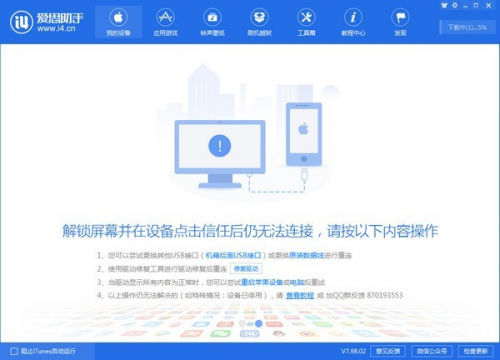-
爱思助手
-
版本:v7.98.38
大小:125.94MB
类别:系统工具
时间:2022-10-28
运行截图
软件介绍
爱思助手官方版是款专门为苹果移动设备打造的电脑端管理软件,免费为苹果用户提供百万正版苹果软件、热门游戏、苹果铃声、高清壁纸,免 AppIe ID 一键高速下载,集成了一键刷机,一键越狱,高级玩家,免越狱安装正版软件等功能,强大苹果设备故障处理功能,优化了越狱的流程,用户只需要按下一个按钮便可以轻轻松松刷入需要的固件。

爱思助手最新版软件特点:
1、具有独创的云智能一键刷机功能;
2、简单易用的备份恢复,数据迁移等高级工具;
3、免帐号高速安装海量的应用和游戏;
4、铃声壁纸彩铃等海量个性化资源任你使用。
爱思助手最新版软件优势:
1、简单好用的多功能苹果设备管理助手;
2、轻松备份、恢复、删除、储存、各种设备资料;
3、一键传输您的视频、照片、音乐、通讯录、短信等各种文件;
4、支持管理应用、照片、音乐、铃声、视频以及其他多媒体文件;
5、为iOS用户提供智能化一键刷机、验机功能;
6、正版应用,精彩游戏,酷炫铃声,高清壁纸全部免费下载;
7、一键刷机自动为苹果设备匹配可用的固件。
爱思助手最新版功能介绍:
1、应用管理
应用程序卸载、备份、更新都能轻松解决,电脑更新应用无需流量,更快捷。
2、照片管理
导入导出照片更方便,能更好预览你手机里所有的照片,方便你管理。
3、铃声管理
轻松管理手机里面的铃声,导入、删除铃声更快捷。
4、文件管理
打开文件系统,让你直观的查看你的手机文件,导入、导出文件更方便。
5、手机资料管理
提供通讯录管理,备份通讯到本地,刷机、换手机也不怕通讯录丢失。还能把重复联系人一键合并。同时还能管理通话记录、短信、日历、书签、备忘录内容。
6、更多功能等你来体验
为你一键清理垃圾/缓存、备份/恢复应用程序等,还能为你实时在电脑上显示iPhone桌面信息。更多更好的服务等你来体验。
四、爱思工具箱
集合了老版爱思助手一键刷机越狱功能,更快更简单;手机变砖也能保资料刷机;升降基带、降级、解密码、解停用、备份SHSH都能轻松帮你搞定。全面支持iOS8.0-8.1.X所有设备一键越狱。
爱思助手最新版新功能介绍:
1、正品配件检测功能
爱思助手工具箱新增“正品配件检测”功能,“正品配件检测”功能可以查询 iOS 设备当前所连接配件的详细参数以及是否为原装正品。该功能只可以在“WiFi 连接”模式下使用,确保 iPhone/iPad 与安装爱思助手的电脑连接到同一局域网。
2、虚拟定位新增OpenStreetMap地图和备注功能
很多在国外的用户反映:百度地图在国内描绘国内的地点比较详细,但百度地图源在国外会显示不全,无法定位。于是,爱思助手在V7.98.16版中给大家送上了新福利。
爱思助手最新版版新增了地图源选择,用户可以自行选择OpenStreetMap地图,此外还增加了备注功能,可以随意给修改过的地址或收藏进行添加备注描述,超级方便。
3、社交软件备份新增支持恢复过程安装应用
上一个版本,爱思助手给大家带来了社交软件备份的功能,在不需要全备份的情况下,通过爱思助手社交软件备份功能,我们可以直接备份想要的社交软件的聊天记录。
今天爱思助手在社交软件备份的功能的基本上再次新增了恢复过程安装应用的功能,也就是说,大家可以在恢复社交软件聊天记录的时候一键安装APP,安装完成以后即可恢复聊天记录。
4、视频播放器可支持GIF图片生成
如何把有趣的视频分享给好友或者制作成表情包?GIF 的体积相比视频文件更小,便于储存和分享,怎么把视频转换成GIF 动图呢?
爱思助手视频播放器可支持GIF图片生成了,通过爱思助手“工具箱”中的“爱思播放器”即可将视频转换为 GIF 动图文件。
爱思助手最新版使用说明:
一、刷机教程
1、首先下载安装最新版爱思助手,用数据线把移动设备连接到电脑;点击上方“刷机越狱”进入到“一键刷机”界面,连接成功会自动匹配固件
如果移动设备无法正常开机或移动设备已停用、无法解除密码锁等情况,爱思助手将无法正常识别到设备,此时可将移动设备进入“恢复模式”或“DFU模式”才能连接爱思助手
2、在可刷版本中选择您要刷的 iOS 版本,点“立即刷机”,之后爱思助手会自动帮您下载固件并刷机
如果您已下载固件可以点击“导入”,再点“立即刷机”;如果你不希望设备资料被清空,请勾选“保留用户资料刷机”选项
3、接下来刷机将自动进行,过程中保持数据线连接,等待刷机完成。刷机完成之后移动设备将自动开机
4、移动设备开机后,点“专业刷机-立即激活”来激活,您也可以在设备上手动激活,如果是保资料刷机则无需激活
有激活锁的移动设备需要输入 Apple ID 才能激活,如果是激活iPhone则设备需要插入sim卡
二、越狱教程
1、打开爱思助手PC端,将移动设备连接到电脑。点击上方“刷机越狱-->一键越狱”,然后根据你的iOS版本在右边选择对应版本越狱
2、点击之后会爱思助手会自动帮您越狱,不需要进行其他操作。
3、接下来保持数据线连接稳定,越狱过程中设备会自动重启,等待越狱完成即可。
4、越狱完成之后需要安装AFC2补丁和AppSync,安装完成之后即可体验完美越狱带来的乐趣!
DFU模式进入方法:
第一个方法:正常恢复
1 :与电脑连接,关闭设备。
2:关闭后长按开机键3秒。
3:不要松开开机键同时按住home键10秒。
4:松开开机键继续按住home键30秒,一直到爱思助手会自动检测到处于DFU模式的设备再松开
第二个方法:黑屏恢复
1.用USB线将iPhone连接上电脑,然后你将会听见电脑已连接成功的提示声音。
2.请先将iPhone关机,然后你将会听见电脑未连接成功的提示声音。
3.请同时按住开关机键和home键,持续到第10秒的时候,请立即松开开关键,并继续保持按住home键。
4.这个时候iTunes会自动启动,并提示你进行恢复模式(iPhone会一直保持黑屏状态)。那么你就可以按住键盘上的shift键,点击“恢复”,选择相应的固件进行恢复。
爱思助手最新版常见问题:
1.已连接设备,但爱思助手没有识别出设备?
用数据线将移动设备连接电脑之后,爱思助手没有识别出设备,仍提示“请用数据线连接苹果设备到电脑”,造成此问题的原因可能是移动设备连接不稳定或电脑中未安装苹果驱动。
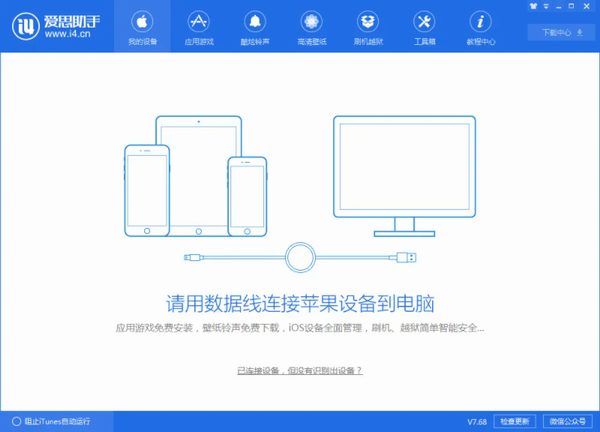
解决方法:
首先、检查移动设备和电脑连接是否正常
请确认您的数据线和电脑 USB 接口是否正常连接,连接不正常也会导致爱思助手不能识别出移动设备。
其次、检查电脑是否安装 iTunes 或 苹果驱动
依次点击爱思助手上方的「工具箱--iTunes及驱动--修复驱动」,如果驱动异常,请点击「重新修复」,修复成功后重新连接设备。
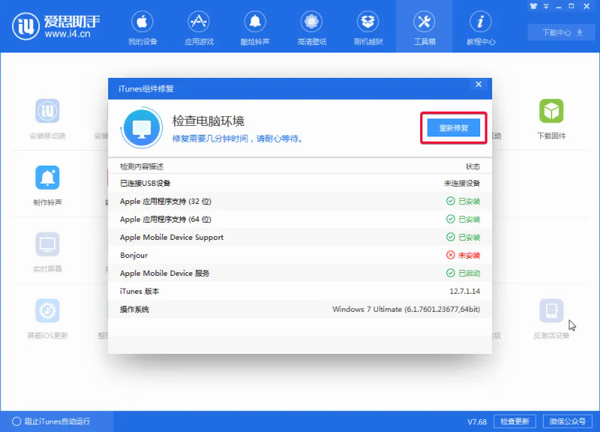

最后、如果以上方法仍未解决连接问题,请手动检查一下服务以及驱动
2.多次重连设备仍然未能连接上设备
次重连设备到电脑,爱思助手仍提示“连接设备超时”或“未发现设备”,可能是苹果驱动出现异常。
解决办法:
一、设备连接不稳定 造成的操作失败
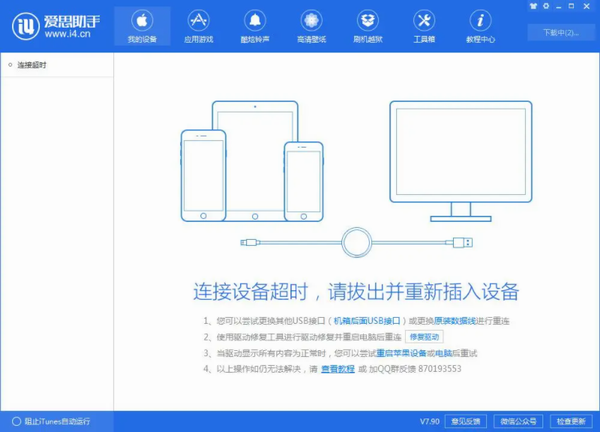
请检查您的设备连接到电脑是否存在以下情况:

请不要使用破旧或者劣质数据线,建议您使用优质或原装数据线。不稳定的USB口包括:前置USB接口、USB转接线、USB延长线、USB扩展器、供电不足的笔记本USB接口、USB接口进灰、USB接口氧化、USB接口松动。 若存在以上情况,建议您换个稳定的USB接口或者把苹果数据线直接插到台式电脑的后置USB接口,若问题依旧,请更换其他电脑再试。
二、点击修复「修复驱动」,爱思助手会检测你电脑的驱动并尝试修复,修复成功后请重新连接设备;
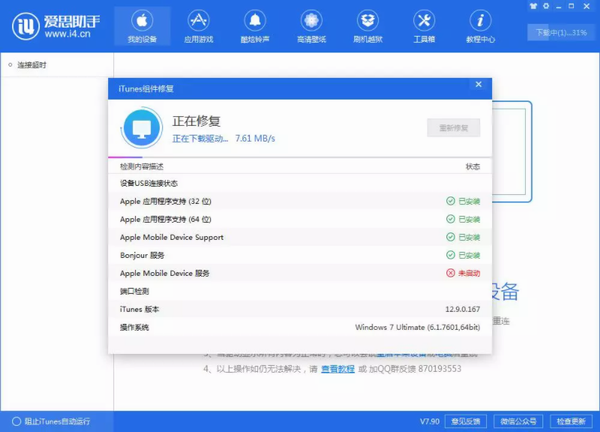
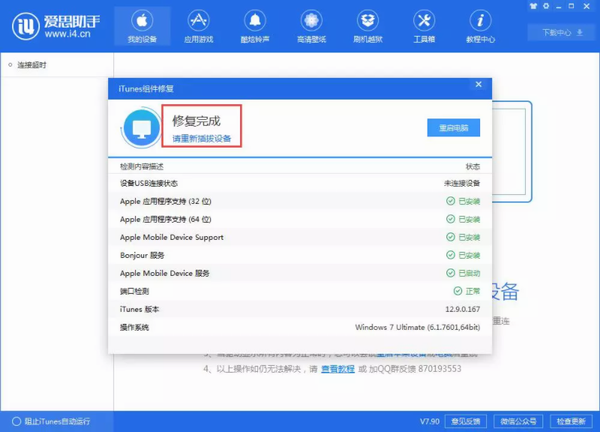
三、若修复苹果驱动成功仍无法连接,请关闭电脑防火墙;
防火墙关闭方法:控制面板--系统和安全--Windows 防火墙--启用或关闭 Windows 防火墙--关闭防火墙。
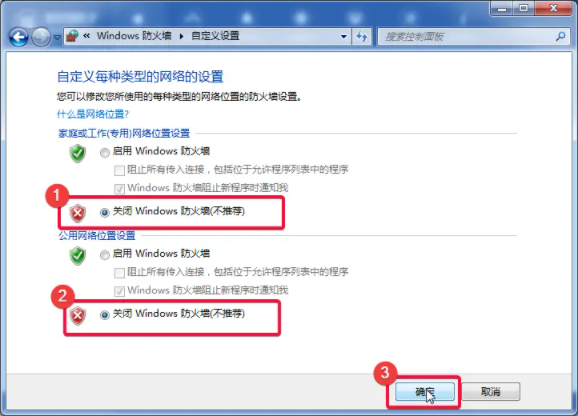
四、若设备仍然未能连接,请检查手机剩余容量是否满了;
检查方法:设置-通用-iPhone存储空间。(建议剩余容量不低于200M)
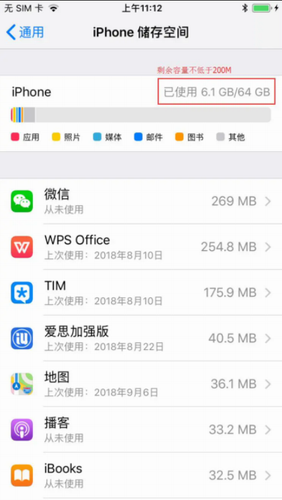
在iOS 11.4.1以后中,苹果加入了 USB 限制模式!若设备已设置了锁屏密码,且“USB配件”没有开启(默认关闭),在设备锁定超过一小时后,多次重连设备到电脑,爱思助手仍提示“未发现设备”。
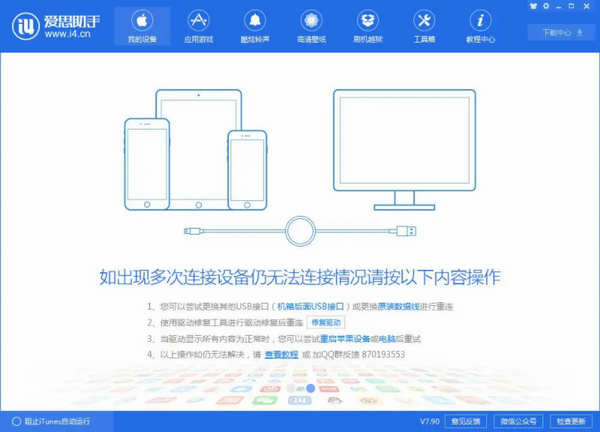
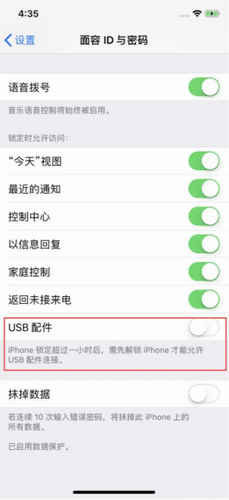
解决办法:
a.在确保驱动没问题以后,需解锁设备才能允许USB配件重新连接。
b.修复驱动失败 或 修复驱动成功后仍提示修复驱动,请点击查看解决办法。
c.如果按以上操作仍无法连接设备,请手动检查一下服务以及驱动
相关下载
相关教程
-
05-17
-
08-15
-
05-17
-
01-11
-
10-21
-
05-19
-
04-15
-
04-18
精品推荐
应用排行榜
- 最新排行
- 最热排行
- 评分最高
-
摄影摄像 大小:1.72G
-
办公教育 大小:1.98GB
-
办公教育 大小:133.11MB
-
游戏娱乐 大小:5.02MB
-
聊天社交 大小:155.15MB
-
办公教育 大小:8GB
-
模拟器 大小:2.09MB
-
摄影摄像 大小:1.55GB
-
游戏娱乐 大小:625MB
-
游戏娱乐 大小:2G
-
摄影摄像 大小:1.72G
-
聊天社交 大小:106.56MB
-
摄影摄像 大小:1.55GB
-
摄影摄像 大小:727.30 MB
-
办公教育 大小:133.11MB
-
系统工具 大小:125.94MB